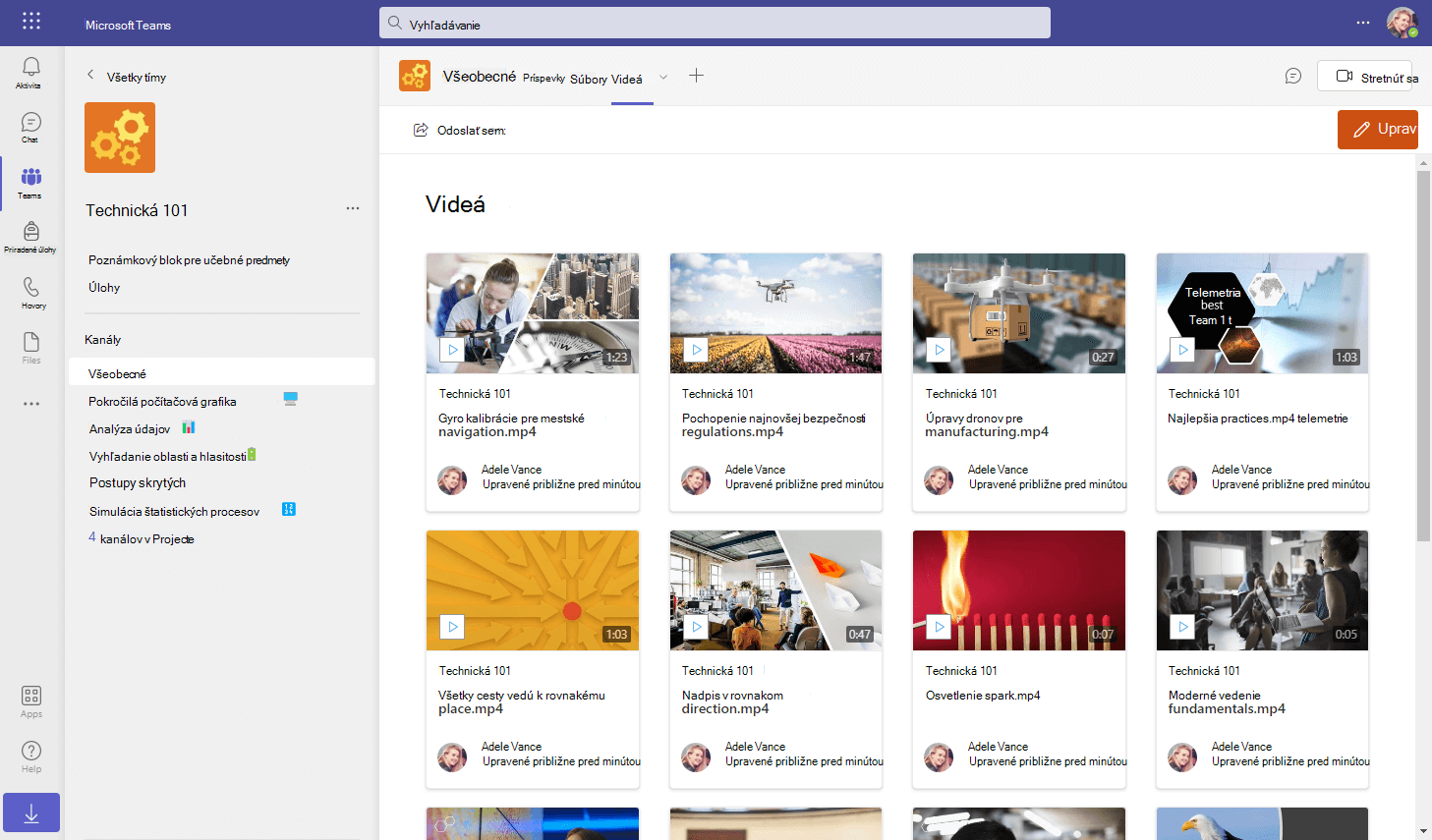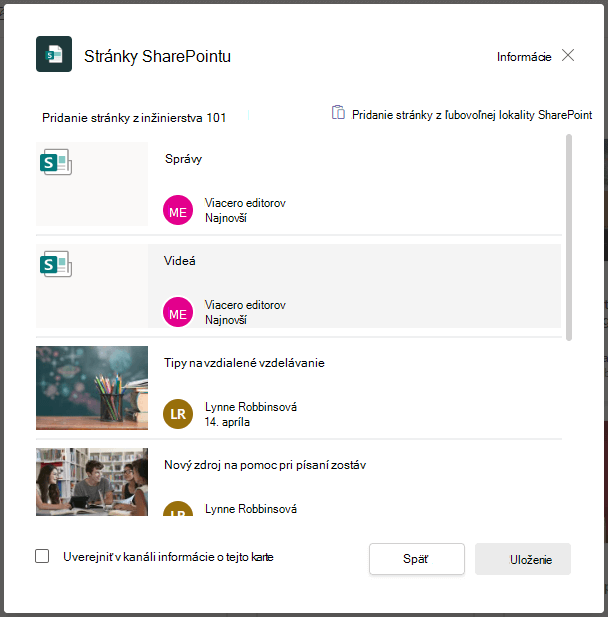Pomocou stránky SharePoint – videá na karte kanála môžete zobrazovať videá a nahrávky uložené vo vašom tíme. Toto je prehrávač videa Clipchamp, ktorý bol predtým súčasťou karty kanála Stream (na SharePointe) v aplikácii Teams.
Predvolene sa na tejto stránke sharepointových videí zobrazí najnovších 36 videos & nahrávaní súborov nahratých do knižnice dokumentov alebo kariet Súbory pre váš tím. Túto predvolenú stránku môžete upraviť a prispôsobiť tak, že zmeníte nastavenia webovej časti, pridáte ďalšie webové časti alebo pridáte text na stránku, aby ste si ju prispôsobili.
Nahratie videí do tímu
Stránka Videá predvolene zobrazuje najnovšie videosúbory uložené vo všetkých kanáloch vášho tímu. Ak chcete, aby sa videá zobrazovali na stránke Videá, nahrajte ich do súborov ľubovoľného kanála.
-
V aplikácii Teams vyberte stránku kanála
-
Napravo od názvu kanála vyberte položku Súbory
-
Nahratie videosúborov do knižnice Súbory rovnako ako akýkoľvek iný súbor
Pridanie stránky Videá na kartu kanála aplikácie Teams
-
V aplikácii Teams vyberte stránku kanála
-
Napravo od názvu kanála vyberte položku + na paneli s kartami a pridajte novú kartu
-
Výber aplikácie karty SharePoint alebo Stránky SharePointu
-
Vyberte stránku s názvom Videá
-
Začiarknutím políčka Uverejniť v kanáli o tejto karte automaticky vygenerujete a uverejníte oznámenie v kanáli Teams, aby vaši kolegovia vedeli, že ste pridali túto kartu.
-
Vyberte položku Uložiť
Prispôsobenie stránky Videá
-
V aplikácii Teams vyberte stránku kanála
-
Vyberte kartu Videá , ktorú ste už vytvorili vyššie
-
Výber šípky nadol vedľa karty pre možnosti ponuky
-
Vykonávať zmeny na stránke rovnako ako v prípade ľubovoľnej inej stránky SharePointu zmenou nastavení webovej časti na stránke, pridaním textu alebo pridaním ďalších webových častí
-
Vyberte položku Publikovať